- Das In Ihrem System wurde ein Debugger gefunden, bitte entfernen Sie ihn aus dem Speicher und starten Sie das Programm neu Fehler könnte durch ein fehlerhaftes Windows-Update verursacht werden.
- Ein Ansatz besteht darin, Windows im abgesicherten Modus zu starten und das neueste Betriebssystem-Update neu zu installieren.
- Alternativ sollten Sie versuchen, Ihr Betriebssystem wie unten beschrieben zu aktualisieren. Und das ist nicht die einzige Lösung, die Sie anwenden könnten.
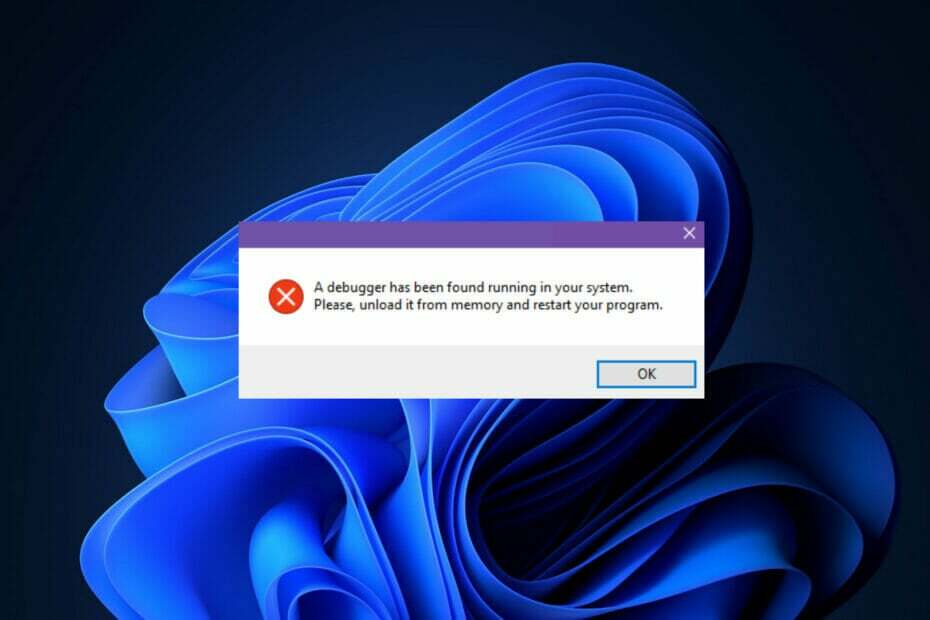
XINSTALLIEREN SIE, INDEM SIE AUF DIE DOWNLOAD-DATEI KLICKEN
Diese Software repariert häufige Computerfehler, schützt Sie vor Dateiverlust, Malware und Hardwarefehlern und optimiert Ihren PC für maximale Leistung. Beheben Sie PC-Probleme und entfernen Sie Viren jetzt in 3 einfachen Schritten:
- Laden Sie das Restoro PC-Reparaturtool herunter das kommt mit patentierten Technologien (Patent vorhanden hier).
- Klicken Scan starten um Windows-Probleme zu finden, die PC-Probleme verursachen könnten.
- Klicken Alles reparieren um Probleme zu beheben, die die Sicherheit und Leistung Ihres Computers beeinträchtigen
- Restoro wurde heruntergeladen von 0 Leser in diesem Monat.
Benutzer haben berichtet, dass sie das bekommen In Ihrem System wurde ein Debugger gefunden, bitte entfernen Sie ihn aus dem Speicher und starten Sie das Programm neu Fehlermeldung auf ihren Windows 11-Computern, die wir heute ansprechen werden.
Seit ihrer Gründung ist die Gaming-Community exponentiell gewachsen, und Gamer sind nicht mehr nur harmlose Kerle, die eine gute Zeit haben wollen. Als Ersatz sie häufig alles über Spiele wissen wollen, von allen Fehlern, die ihnen bis zum endgültigen Quellcode helfen könnten.
Die Entwickler geben sich alle Mühe, ihren Quellcode davor zu schützen Anwendungen und Viren von Drittanbietern, was verhindern kann, dass Anwendungen überhaupt gestartet werden, wenn neben ihnen Debugging-Anwendungen ausgeführt werden.
Dieser Fehler tritt am häufigsten auf, wenn Sie versuchen, eine zu öffnen Online Spiel oder jede Anwendung, bei der Sie Dateien in Echtzeit auf einen Server herunterladen und hochladen müssen, z. B. ein Webbrowser.
Glücksspielunternehmen möchten ihre Daten vor unbefugtem Zugriff schützen. Wenn eines dieser Programme potenzielle Bedrohungen identifiziert, können Sie den Launcher möglicherweise nicht starten.
Folgen Sie uns, während wir Ihnen zeigen, wie Sie das Problem beheben können In Ihrem System wurde ein Debugger gefunden, bitte entfernen Sie ihn aus dem Speicher und starten Sie das Programm neu Fehler, gleich nachdem wir genauer gesehen haben, was ein Debugger ist.
Was macht ein Debugger?
Ein Debugger, auch als Debugging-Tool bekannt, ist ein Computerprogramm, das zum Testen und Debuggen anderer Computerprogramme verwendet wird.
Experten-Tipp: Einige PC-Probleme sind schwer zu lösen, insbesondere wenn es um beschädigte Repositories oder fehlende Windows-Dateien geht. Wenn Sie Probleme haben, einen Fehler zu beheben, ist Ihr System möglicherweise teilweise defekt. Wir empfehlen die Installation von Restoro, einem Tool, das Ihren Computer scannt und den Fehler identifiziert.
Klicke hier herunterzuladen und mit der Reparatur zu beginnen.
Eine der Hauptfunktionen eines Debuggers besteht darin, dem Programmierer zu ermöglichen, das Ziel unter kontrollierten Bedingungen auszuführen, was ihm die Verfolgung ermöglicht den Fortschritt der Programmoperationen und Änderungen der Computerressourcen überwachen, die auf das Vorhandensein von fehlerhaftem Code hinweisen können.
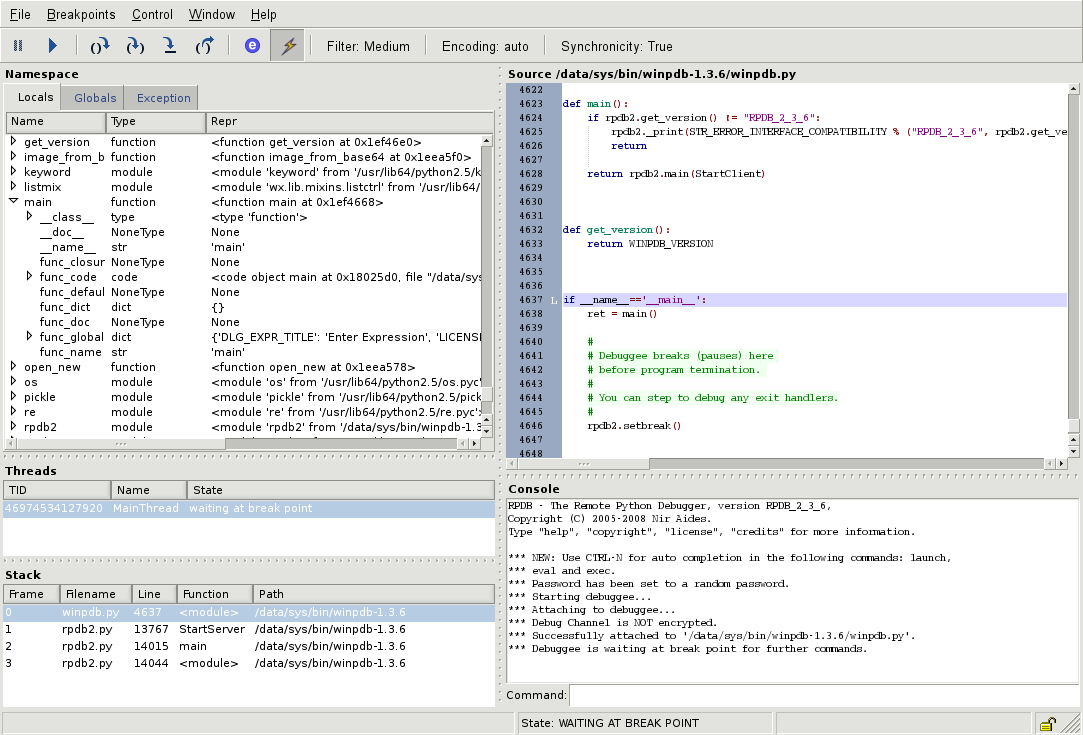
Einige der häufigsten Debugging-Funktionen umfassen die Möglichkeit, das Zielprogramm an bestimmten Punkten auszuführen oder anzuhalten Zeit, Anzeigen des Inhalts von Speicher, CPU-Registern oder Speichergeräten und Modifizieren von Speicher oder CPU-Register Inhalt.
Eine alternative Methode zum Ausführen des untersuchten Codes ist die Verwendung eines Befehlssatzsimulators (ISS), einer Technik, die bietet große Flexibilität in Bezug auf die Fähigkeit, die Ausführung des Codes anzuhalten, wenn bestimmte Bedingungen vorliegen angetroffen.
Aber es ist normalerweise etwas langsamer, als den Code direkt auf dem entsprechenden (oder demselben) Prozessor auszuführen. Lassen Sie uns nun sehen, wie Sie das beheben können In Ihrem System wurde ein Debugger gefunden, bitte entfernen Sie ihn aus dem Speicher und starten Sie das Programm neu Ausgabe.
Wie kann ich den Fehler „Ein Debugger wurde in Ihrem System ausgeführt“ in Windows 11 beheben?
1. Aktualisieren Sie Windows
- Öffne das Einstellungen App und navigieren Sie zu Windows Update.
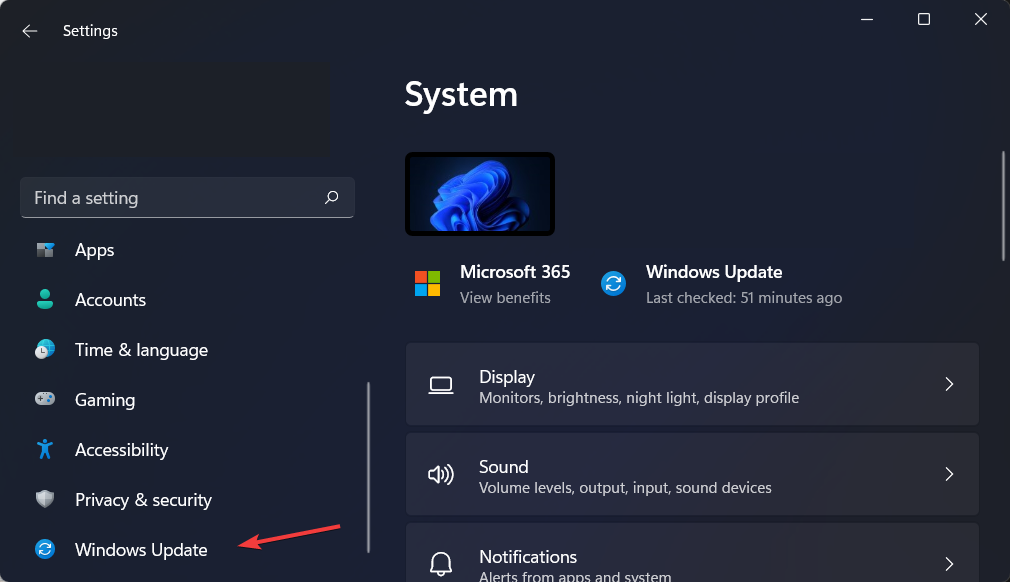
- Klicken Sie hier auf die blaue Schaltfläche, auf der entweder steht Jetzt installieren, Jetzt neustarten oder Suchen Sie nach neuen Updates.
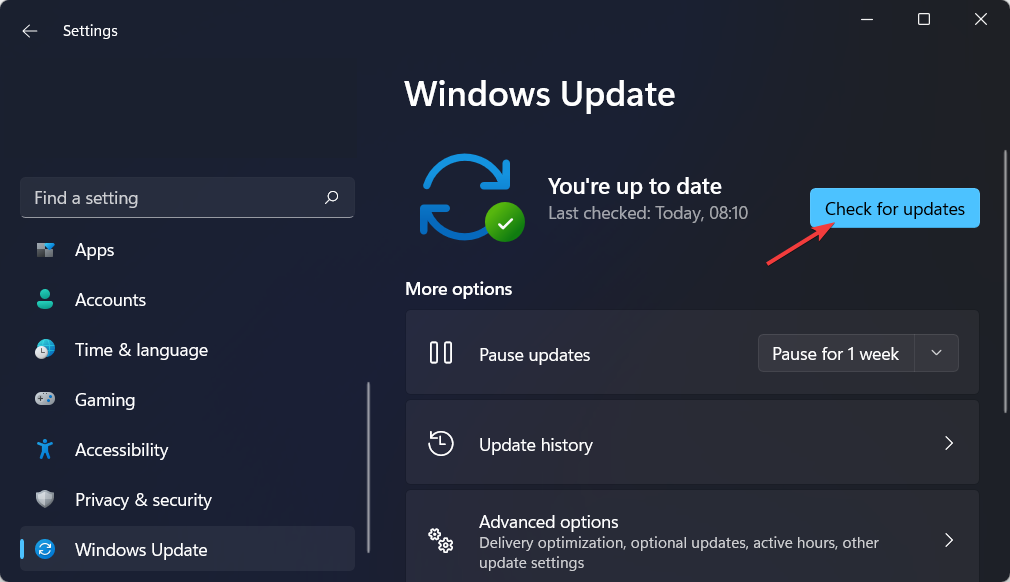
- Warten Sie, bis der Vorgang abgeschlossen ist, und starten Sie Ihren Computer neu, um das Problem zu lösen In Ihrem System wurde ein Debugger gefunden, bitte entfernen Sie ihn aus dem Speicher und starten Sie das Programm neu Problem.
- Fix: Windows Update zeigt keine/fehlende Schaltfläche unter Win 10/11 an
- Erhalten Sie einen Windows 11 Windows Update-Fehler? Reparier's jetzt
- So installieren Sie Windows-Updates im abgesicherten Modus
2. Starten Sie Windows 11 im abgesicherten Modus
- Klick auf das Start Menü und wählen Sie die Leistung Symbol.

- Halt die Verschiebung Taste auf Ihrer Tastatur, und wählen Sie die aus Neu starten Möglichkeit.
- Wenn Sie zum blauen Bildschirm weitergeleitet werden, wählen Sie aus Fehlerbehebung tippen Sie dann auf Erweiterte Optionen.

- Als nächstes wählen Sie Starthilfe und tippen Sie auf dieNeu startenTaste.

- Ihr Computer wechselt nun in die Umgebung des abgesicherten Modus und löst das Problem In Ihrem System wurde ein Debugger gefunden, bitte entfernen Sie ihn aus dem Speicher und starten Sie das Programm neu Error.
3. Deinstallieren Sie Windows-Updates
- Obwohl es möglich ist, ein Update zu deinstallieren, während sich der Computer noch im normalen Modus befindet, empfehlen wir im Allgemeinen, dass Sie im abgesicherten Modus booten, bevor Sie ein Update deinstallieren. Greife auf... zu Einstellungen App und gehen Sie zu Windows-Updateaß gefolgt von Verlauf aktualisieren.

- Scrollen Sie nach unten, bis Sie auf die treffen Updates deinstallieren Option und wählen Sie sie aus.
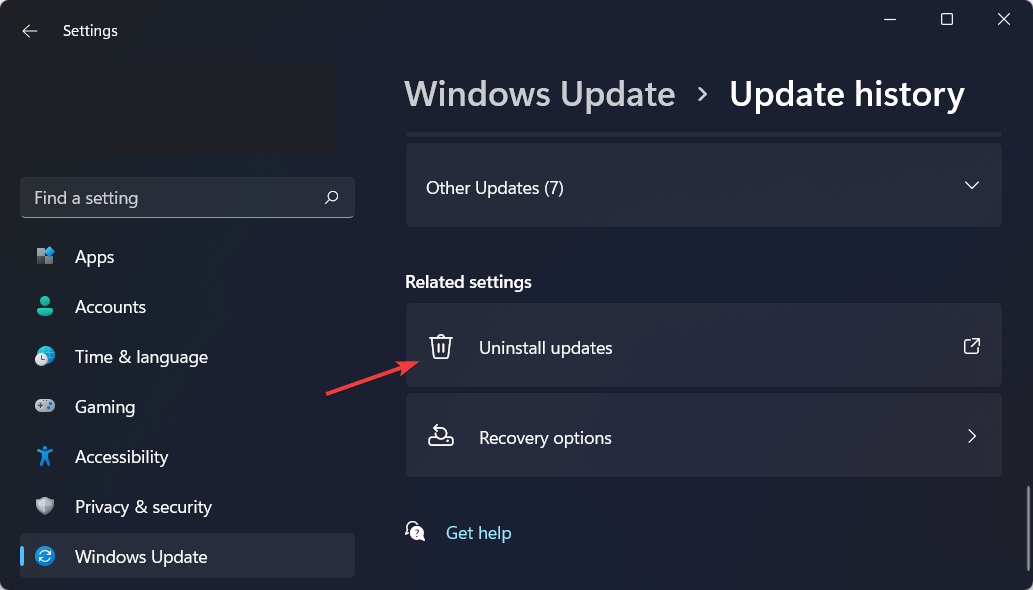
- Wählen Sie nun die neueste aus Microsoft Windows-Update und wähle Deinstallieren. Dies sollte die beheben In Ihrem System wurde ein Debugger gefunden, bitte entfernen Sie ihn aus dem Speicher und starten Sie das Programm neu Ausgabe.
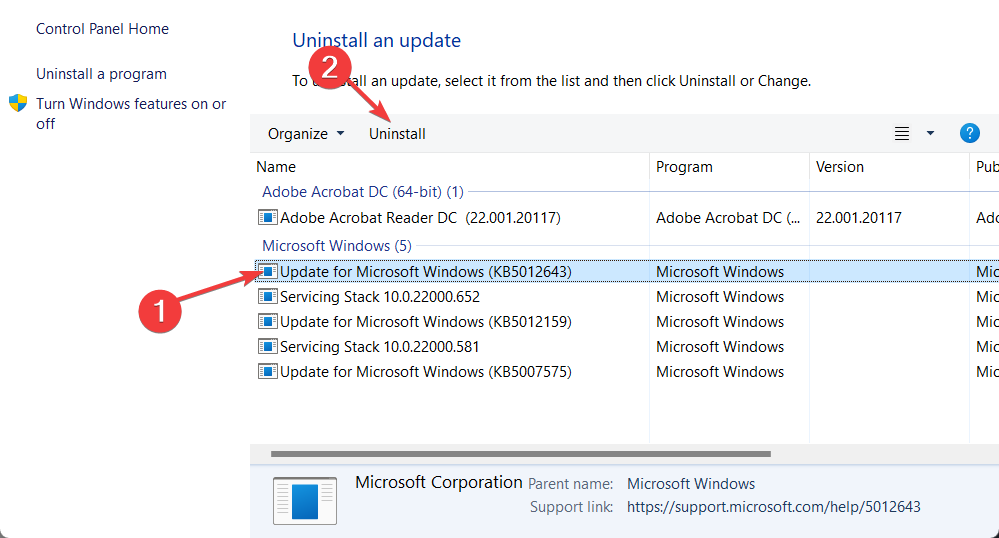
Windows-Updates werden häufig verwendet, um Fehlerkorrekturen, Sicherheitspatches und neue Funktionen auf Ihren Computer zu bringen, aber Sie können auch Probleme wie Leistungseinbußen oder sogar Datenverlust verursachen, was extrem sein kann beunruhigend.
Falls Sie nach der Installation eines Updates ein seltsames Verhalten bemerken, können Sie dies tun roll es zurück um zu sehen, ob Sie die Dinge wieder normalisieren können.
Updates für Windows werden im Allgemeinen in zwei Kategorien eingeteilt: Qualitätsupdates und Funktionsupdates. Sicherheitspatches, Fehlerbehebungen und andere kleine Optimierungen sind in den regelmäßigen kumulativen Updates enthalten.
Wenn Sie glauben, dass Windows 11 Ihnen mehr Ärger als Vergnügen bereitet, schauen Sie mal rein Wie man auf Windows 10 zurücksetzt.
Zögern Sie nicht, uns Ihre Meinung mitzuteilen, indem Sie im folgenden Abschnitt einen Kommentar hinterlassen. Danke fürs Lesen!
 Haben Sie immer noch Probleme?Beheben Sie sie mit diesem Tool:
Haben Sie immer noch Probleme?Beheben Sie sie mit diesem Tool:
- Laden Sie dieses PC-Reparatur-Tool herunter auf TrustPilot.com mit „Großartig“ bewertet (Download beginnt auf dieser Seite).
- Klicken Scan starten um Windows-Probleme zu finden, die PC-Probleme verursachen könnten.
- Klicken Alles reparieren um Probleme mit patentierten Technologien zu beheben (Exklusiver Rabatt für unsere Leser).
Restoro wurde heruntergeladen von 0 Leser in diesem Monat.


